Windows7 に戻してから、Windows Update のたびに
憂鬱にならなくてもよくなったのは良いことですが
(町内会用のパソコンが、今月の Windows Update に
失敗した orz )ファイルを探して見つからないと
「ひょっとして、NTFS のバージョンダウンで失われた?」
と、ドキッとさせられるのは堪りません。
それでも復旧作業は、ほぼ、完了したのですが、
ATOKパレットではなく、言語バーが表示されちゃうので
見づらくってしょうがないという問題にぶつかりました。
Google 先生に聞けば、すぐ解決するだろうとタカをくくって
検索を開始したのですが、意外と難物でした。
その前に、なぜ、言語バーがイヤかというと日本語が
オフかオンかを見るには、

白丸か赤丸かを見るしかありません。
ところが、ATOKパレットでは
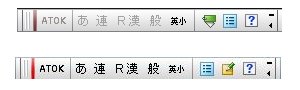
日本語オフの場合は、グレーアウトするのでチラッと
見るだけで確認できます。さらに言うと、ATOK を使ってると
頻繁に全角・半角の切り替えをするので
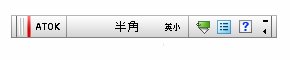
今、半角モードなのか全角モードなのかを一目でわかると
非常に便利なのです。考えてみると、ATOK を使い続ける
最大の理由は、変換キーを押すだけで、半角・全角の
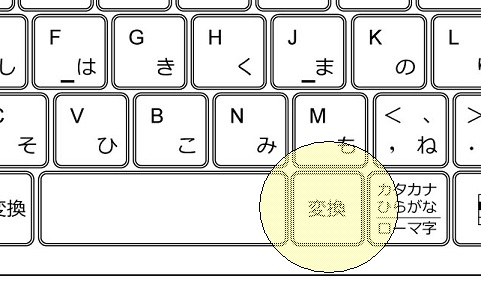
切り替えができることの重宝さゆえのような気がしてきました。
さて、このように便利な ATOKパレット の表示をさまたげて
いたものの正体は、Windows のテキストサービス(TSF)なる
ものでした。なんじゃ?これは?詳しく知りたい方が
いらっしゃったら、この記事あたりがわかりやすいと
思います。私も、この記事の方と同じ結論を得ました。
テキストサービス(TSF)は超絶不要でFA ってことです。
それでは、ATOKパレットを表示させるための手順に
ついて。
まず、言語バーの ![]() [メニュー]をクリックし、基本の
[メニュー]をクリックし、基本の
メニューから[プロパティ(環境設定)]を選択します。
ATOK プロパティ → 入力・変換 → 入力補助 → 特殊 の
テキストサービスの詳細設定 (T) をクリックすると
「次のプログラムにこのコンピュータへの変更を許可しますか」
と仰々しく訊いてくるので「はい」と答えると、テキストサービスの
詳細設定のダイアログが開きます。
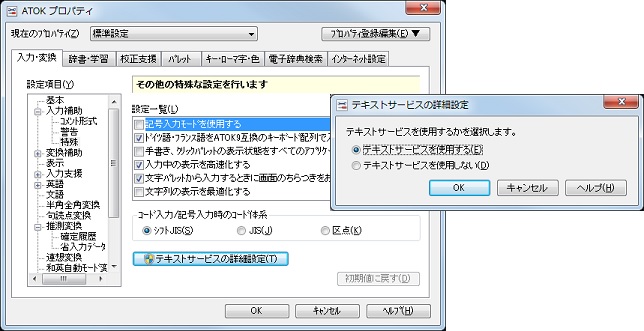
テキストサービスを使用しないを選んで「OK」をクリックすると
コンピューターの再起動をうながされるので、「はい」を
押して再起動させます。
再起動後、再び、ATOK プロパティを開いて、
入力・変換 → 表示の「ATOK の状態を言語バーで表示する」の
チェックを外したら、やっと、ATOKパレットが現れてくれます。
しかし、なぜ、ジャストシステムは、ATOKパレットを表示させない
ことをデフォルトにしただけではなく、再表示させるために
必要な項目をわざわざわかりにくい場所に置いたのでしょうねぇ。
M$からの圧力があった……というふうに思っちゃう人が
大勢いらっしゃるのではないでしょうか。